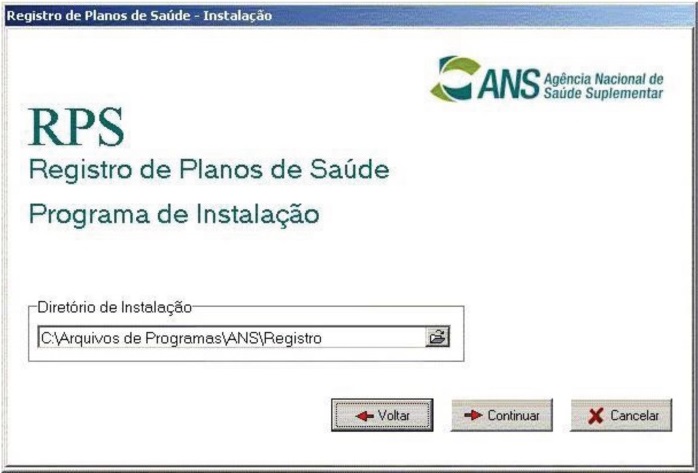Instalação
Como Instalar
Após seguir todos os passos do capítulo anterior, clique no ícone  com o botão direito do mouse e selecione a opção "Executar como administrador".
com o botão direito do mouse e selecione a opção "Executar como administrador".

Clique na imagem para ampliá-la.
- Será exibida a seguinte tela:
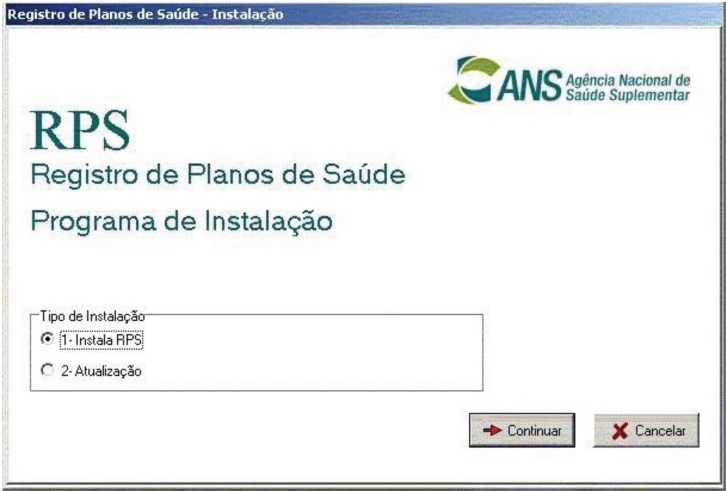
Clique na imagem para ampliá-la.
Selecionar a opção abaixo:
"1 – Instala RPS” para instalar o aplicativo pela primeira vez.
Clique em Continuar para prosseguir com o processo de instalação conforme anteriormente selecionado ou cancelar, para sair do processo.
Para atualização vide capítulo 4 - Como Atualizar o RPS
- Instalação concluída
A tela de confirmação aparecerá:
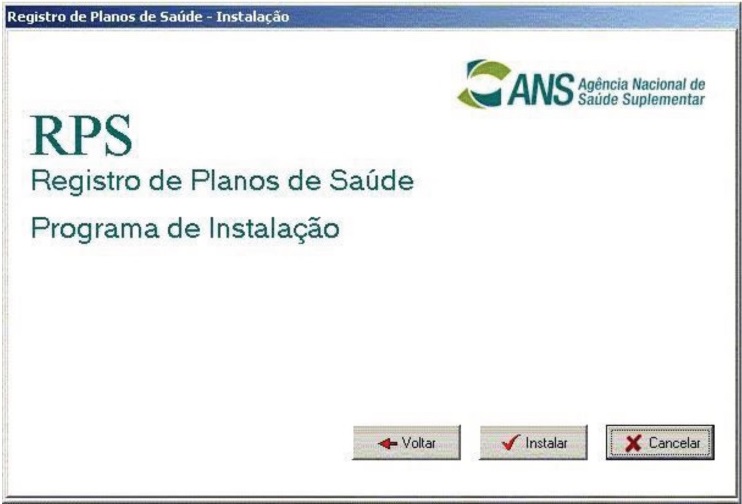
Clique na imagem para ampliá-la.

Clique na imagem para ampliá-la.
Selecionando
 , a tela de instalação aparecerá novamente e algum parâmetro poderá ser alterado ou a instalação, cancelada.
, a tela de instalação aparecerá novamente e algum parâmetro poderá ser alterado ou a instalação, cancelada.Selecionando
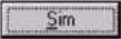 , começará a instalação e será exibida a seguinte tela:
, começará a instalação e será exibida a seguinte tela:Reinicie o computador e o programa estará pronto para ser utilizado.
Como Atualizar
Após seguir os passos do capítulo 2 (páginas 4 a 11), clique na caixa de pesquisa do Windows e forneça o caminho referido para o arquivo, conforme exemplo abaixo:
OBS: a atualização precisa ser feita no mesmo diretório onde o aplicativo tiver sido instalado para que não haja perda de dados anteriormente cadastrados. Certifique-se sobre o diretório de instalação antes de prosseguir com o processo.

Clique na imagem para ampliá-la.
A tela abaixo aparecerá e, com isso, basta fornecer o caminho para o referido arquivo, conforme exemplo:

Clique na imagem para ampliá-la.
- Será exibida a seguinte tela:
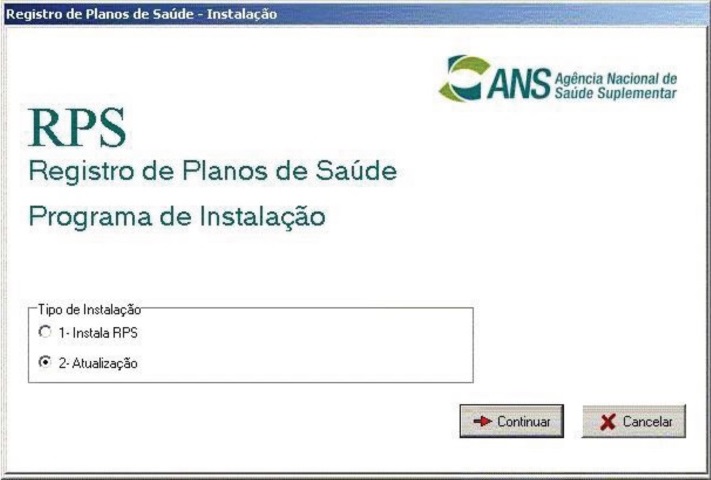
Clique na imagem para ampliá-la.
Selecionar a opção abaixo:
“2 – Atualização” para atualizar o aplicativo sem perder os dados anteriormente apropriados no banco de dados.
Atenção para não clicar em “Instalação”, pois caso isto ocorra, todos os dados inseridos na versão anterior serão apagados!
Clique em:
Continuar para prosseguir com o processo de instalação conforme anteriormente selecionado ou cancelar, para sair do processo.
Se continuar com a instalação, a próxima tela irá discriminar o local de instalação ou atualização da base do programa.
- Local de instalação
Clique em
 para escolher o diretório de instalação ou em Continuar para a instalação no diretório padrão, como abaixo.
para escolher o diretório de instalação ou em Continuar para a instalação no diretório padrão, como abaixo.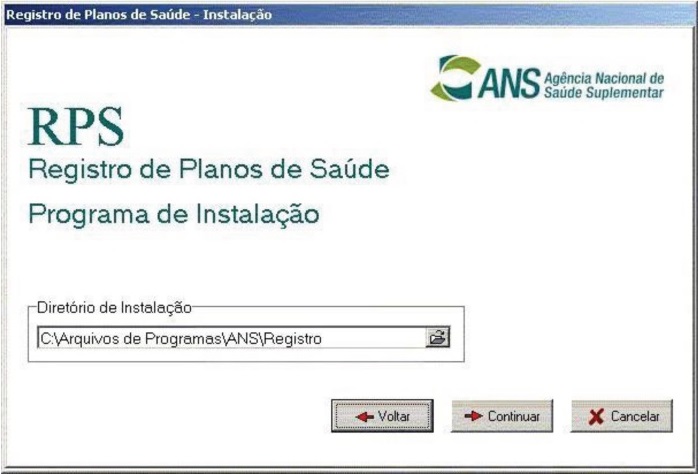
Clique na imagem para ampliá-la.
Na próxima tela, caso queira alterar algo, basta clicar em Voltar e, para concluir a instalação, clique em Instalar.
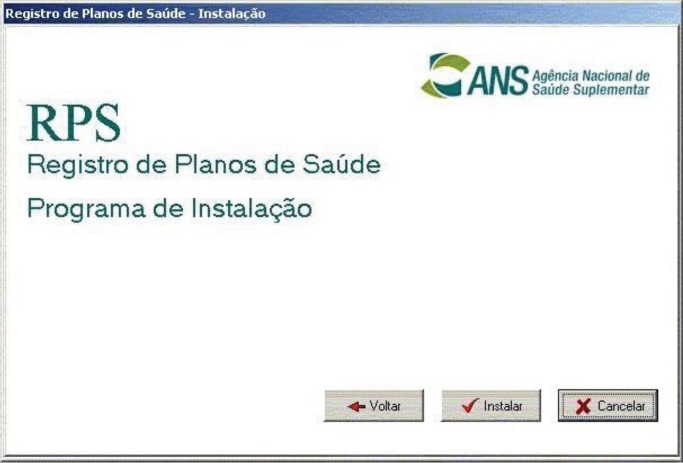
Clique na imagem para ampliá-la.
- Instalação concluída
A tela de confirmação aparecerá:

Clique na imagem para ampliá-la.
Selecionando
 , a tela de instalação aparecerá novamente e algum parâmetro poderá ser alterado ou a instalação, cancelada.
, a tela de instalação aparecerá novamente e algum parâmetro poderá ser alterado ou a instalação, cancelada.Selecionando
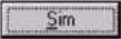 , começará a instalação e será exibida a seguinte tela:
, começará a instalação e será exibida a seguinte tela:Reinicie o computador e o programa estará pronto para ser utilizado.
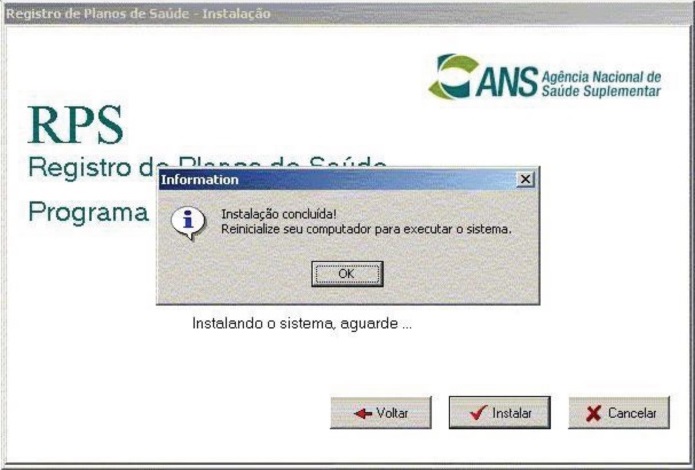
Clique na imagem para ampliá-la.
Como Obter Informações
- Pela internet
Os suportes de implantação e de operacionalização do sistema estão disponíveis no endereço eletrônico: http://www.ans.gov.br/.
- IN DIPRO n.22 e anexos de 8 de outubro de 2009, dispõe sobre os procedimentos de atualização do registro de produtos de contratação coletiva.
- IN DIPRO n.20 e anexos de 29 de setembro de 2009, dispõe sobre os instrumentos de orientação aos beneficiários.
- RN n. 204 de 1 de outubro de 2009, que altera a RN n.º195.
- RN n. 200 de 13 de agosto de 2009, que altera a RN n.º195.
- RN n. 195 de 14 de julho de 2009.
- IN DIPRO n.17 de 17 de dezembro de 2008, Altera a Instrução Normativa nº 15 da DIPRO, de 14 de dezembro de 2007.
- IN DIPRO n.15 e anexos de 14 de dezembro de 2007, dispõe sobre os procedimentos do Registro de Produtos, previstos na RN nº 100, de 2005 e revoga as INs n o 11, de 7 de junho de 2005, e 12, de 29 de junho de 2006.
- IN DIPRO n.12 de 29 de junho de 2006, altera a IN DIPRO n.11/2005.
- RN n. 144 e anexos de 2 de janeiro de 2007
- IN DIPRO n.º 11 e anexos de 10 de junho de 2005;
- RN n.º 100 e anexos de 06 de junho de 2005;
- RN n.º 101 e anexos de 06 de junho de 2005;
- RN n.º 96 e anexos de 01 de abril de 2005, que atualiza a RN n.º 86 e dá outras providências;
- IN DIPRO n.º 9 de 11 de fevereiro de 2005;
- RN n.º 86 e anexos de 21 de dezembro de 2004, que estabelece novas normas para o envio de informações do SIP a partir do período de competência do 1º trimestre de 2005 e dá outras providências;
- RN n.º 85 e anexos de 07 de dezembro de 2004;
- RN n.º 61 e anexos de 22 de dezembro de 2003, que atualiza a RDC nº 85;
- RDC n.º 85 e anexos de 21 de setembro de 2001, que institui o Sistema de Informações de Produtos (SIP);
- Disponibilização do aplicativo;
- Manual do usuário;
- Dúvidas;
- Consulta aos dados enviados;
- Fale Conosco (Perfil Operadoras);
- Verificação da incorporação dos dados enviados à ANS.
- Obter senha
As operadoras com problemas de senha original ou restauração deverão encaminhar solicitação formal à ANS, A/C Dr. José Leôncio de Andrade Feitosa – Diretoria de Desenvolvimento Setorial – DIDES. A solicitação deverá ser enviada em papel timbrado, com CNPJ e registro da operadora na ANS, razão social, número do fax para resposta e assinatura do representante legal da operadora na ANS.
Este documento deve ser encaminhado para ser protocolado no endereço: Av. Augusto Severo, 84 – Glória – Rio de Janeiro – RJ – CEP 20.021-040.
- Obtenção do Programa de Transmissão de Arquivo (PTA)
O Programa Transmissor de Arquivos (PTA) pode ser obtido no site da ANS, através do endereço eletrônico www.ans.gov.br.